Bài viết được tư vấn chuyên môn bởi ông Võ Văn Hiếu – Giám đốc kỹ thuật của Trung tâm sửa chữa điện lạnh – điện tử Limosa.
Doanh nghiệp đang tìm kiếm giải pháp kiểm soát nhân sự chuyên nghiệp trong thời đại cách mạng công nghệ 4.0 đang ngày càng phát triển. Do đó, sự ra đời của máy chấm công mang lại nhiều lợi ích khác nhau cho người dùng. Ronald Jack hiện là một trong những thương hiệu máy chấm công được ưa chuộng nhất trên thị trường. Nhưng làm cách nào để có thể liên kết máy chấm công với phần mềm Ronald Jack? Để biết thêm thông tin và hướng dẫn sử dụng phần mềm Ronald Jack, mời bạn tham khảo bài viết sau!

MỤC LỤC
1. Giới thiệu phần mềm máy chấm công Ronald Jack
Phần mềm Ronald Jack không chỉ được ưa chuộng tại Việt Nam mà còn trên toàn thế giới. Việc cài đặt và kết nối máy chấm công Ronald Jack rất đơn giản bởi vì đã có hướng dẫn sử dụng phần mềm chấm công ronald jack đơn giản nên bạn có thể yên tâm sử dụng.
Phần mềm Ronald Jack là chương trình truyền dữ liệu từ máy chấm công sang máy tính nhằm mục đích quản lý thông tin nhân sự tại cơ quan. Đây là chương trình có thiết kế thân thiện, cơ bản và hoàn toàn bằng tiếng Việt nên sử dụng rất đơn giản. Phần mềm Ronald Jack hiện nay được 90% doanh nghiệp lựa chọn để đáp ứng nhu cầu làm việc của nhân viên.
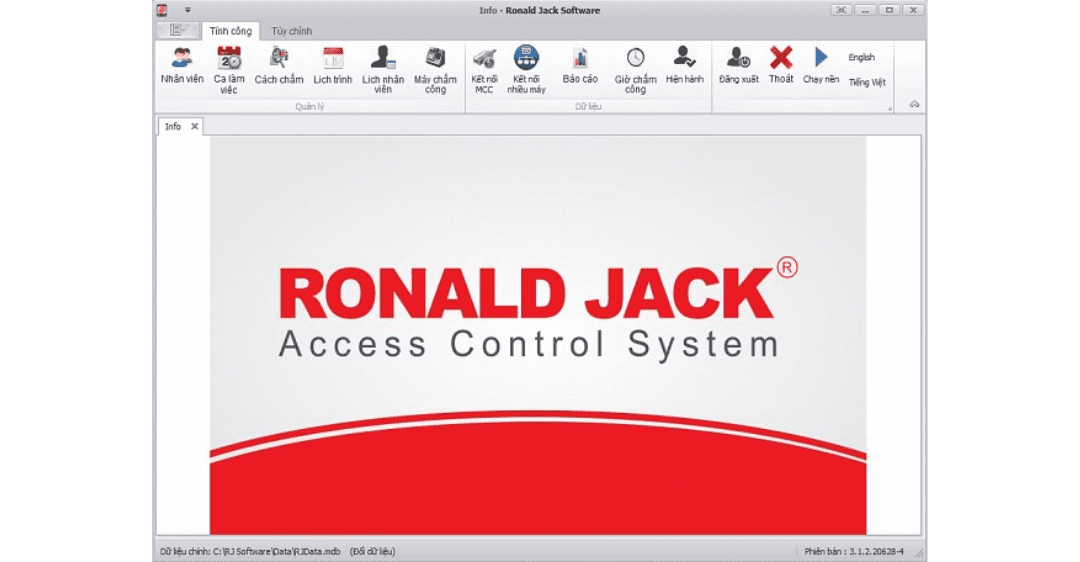
2. Hướng dẫn sử dụng phần mềm Ronald Jack
Để có thể sử dụng được phần mềm Ronald Jack thuận tiền, bạn cần là cụ thể theo các bước hướng dẫn sử dụng phần mềm chấm công ronald jack dưới đây.
Khai báo thông tin phần mềm
Bước 1: Khai báo máy chấm công.
Khởi động phần mềm chấm công => Chọn “Khai báo máy chấm công” từ giao diện chương trình. Sau đó chọn “Thêm mới”.
Nhập tên máy theo thứ tự sau:
- Số máy (ID): chọn dựa vào ID của máy chấm công.
- Địa chỉ IP: Nhập địa chỉ IP của máy chấm công.
- Port: 4370
- Serial number: điền số serial của máy chấm công.
- Số đăng ký: Tại ô máy nhập số đăng ký => chọn “Lưu”
Bước 2: Khai báo máy chủ
Chọn “Máy chấm công” từ giao diện chương trình => chọn “Thông tin máy chủ”
Cấu hình thông tin máy chủ
- Cổng của máy chủ: chèn cổng được chỉ định của máy chấm công
- Địa chỉ mạng: nhập địa chỉ IP tĩnh của máy tính đang cài đặt chương trình
- “Lưu và thoát”.
Khi bạn kích hoạt ứng dụng sau khi cài đặt thành công, biểu tượng PC sẽ sáng màu vàng => dữ liệu chấm công và nhân viên sẽ được tải về ngay lập tức.
Bước 3: Nhập tên nhân viên
Chọn “Nhân viên” từ giao diện chương trình => Chọn “Nhân viên mới” => Nhập đầy đủ họ tên của bạn vào cột “Tên nhân viên” và “Tên chấm công”. Nhập đầy đủ thông tin của nhân viên => chọn “Cập nhật”.
Bước 4: Tải tên nhân viên lên máy chấm công
Trong tap nhân viên => chọn “Quản lý nhân viên” => Chọn “Tạo lệnh cho máy chủ” => Chọn máy chấm công => Chọn thực hiện
Bước 5: Khai báo phòng ban
Chọn “Quản lý nhân viên” từ tap nhân viên => “Tạo lệnh cho máy chủ” => Chọn máy chấm công => Chọn cách thực hiện.
Nếu bạn muốn thay đổi hoặc xóa phòng ban đã tạo, hãy nhấp vào phòng ban đó. “Chỉnh sửa tên” hoặc “Xóa” là các tùy chọn.
Bước 6: Chuyển nhân viên vào phòng ban
Tích vào nhân viên cần điều chuyển trong tab “Nhân viên” => chọn “Thay đổi bộ phận” => Chọn bộ phận cần điều chuyển nhân viên.
Sau khi bạn đã hoàn thành các bước khai báo các thông tin của nhân viên mình, bước tiếp theo của hướng dẫn sử dụng phần mềm Ronald Jack đó là cài đặt chấm công.
Cài đặt chấm công
Trên giao diện phần mềm chọn “Cài đặt chấm công”
Bước 1: Khai báo cách chọn giờ
Có sáu cách để thông báo lựa chọn thời gian, tùy thuộc vào công ty.
- Chọn theo giờ hành chính
- Nhập dựa trên số lượng máy chấm công
- khoảng thời gian hàng giờ
- dựa trên giờ đầu tiên và giờ cuối cùng trong ngày
- Trên máy chấm công làm theo các phím vào ra.
- Tự động
Bước 2: Khai báo ca làm việc
Chọn “Cài đặt chấm công” => Chọn “Thông báo ca làm việc” => Để thêm ca, bấm “Thêm mới” => Đặt tên cho ca và cung cấp khung thời gian cho từng ca.
Quy định về thời gian “Đi muộn, về sớm” “Thông số làm thêm” được quy định tùy theo yêu cầu của từng công ty.
Bước 3: Khai báo lịch trình làm việc
Chọn “Cài đặt hẹn giờ” => Chọn “Khai báo lịch làm việc” => chọn “Thêm mới” => Tại mục “Tên lịch làm việc” gõ tên lịch làm việc => Chọn vào và ra: Chọn 1 trong 6 tùy chọn theo ca làm việc => Chọn Lưu.
Bước 4: Sắp xếp lịch trình cho nhân viên
Chọn “Chấm công” => Chọn “Xếp lịch cho nhân viên” => Chọn phòng ban => Tích vào ô bên cạnh nhân viên cần lập lịch => Lập lịch cho nhân viên => Nên chọn “Chấm công”.
Xuất báo cáo
Sau khi đã hoàn thành các bước khai báo và cài đặt chấm công cho phần mềm Ronald Jack, quy trình cuối cùng trong hướng dẫn sử dụng phần mềm Ronald Jack đó là xuất báo cáo.
Chọn “Báo cáo” => Chọn “Xem và xuất báo cáo” Để xem công việc chọn phòng ban => Kiểm tra nhân viên cần xem => Xem công việc chọn ngày => Chọn xuất báo cáo => Thực hiện.
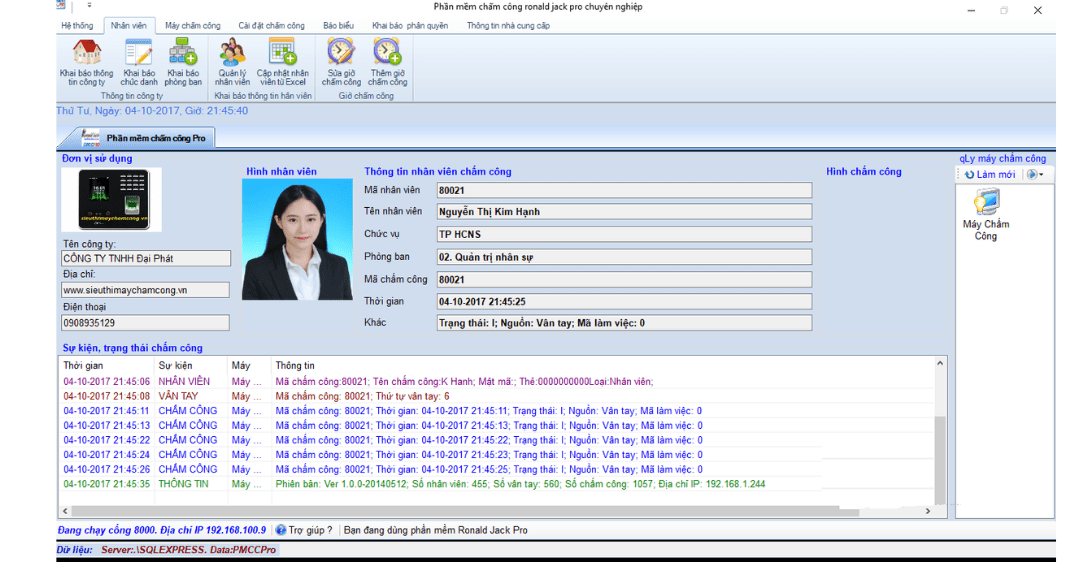
Bài viết trên đây là hướng dẫn sử dụng phần mềm Ronald Jack. Nếu bạn gặp bất kỳ sự cố nào khi cài đặt chương trình, vui lòng liên hệ với Trung tâm sửa chữa điện lạnh – điện tử Limosa để được hỗ trợ thông qua số dẫn đến đường dây nóng tổng đài HOTLINE 1900 2276.

 Thời Gian Làm Việc: Thứ 2 - Chủ nhật : 8h - 20h
Thời Gian Làm Việc: Thứ 2 - Chủ nhật : 8h - 20h Hotline: 1900 2276
Hotline: 1900 2276




